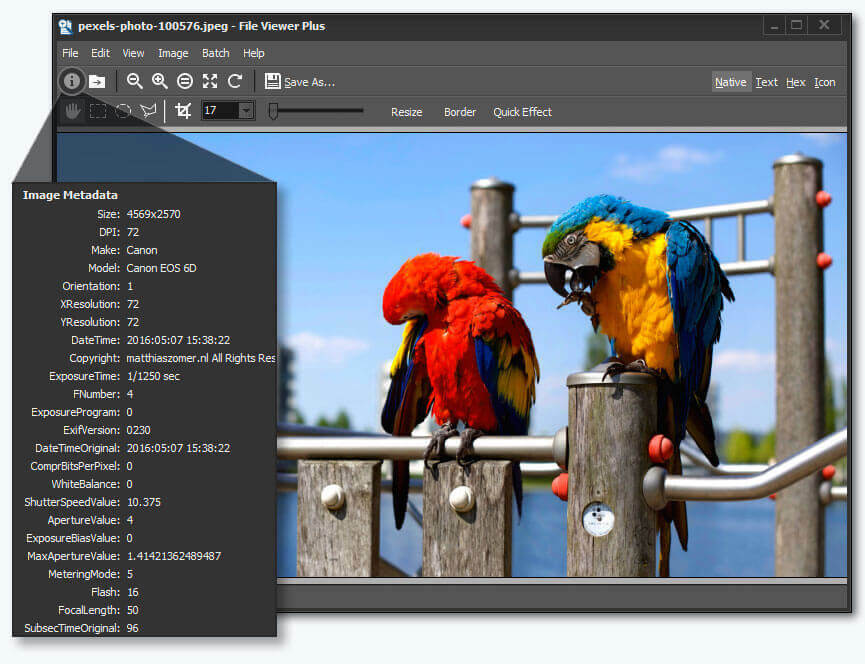- Για να λάβετε μια συγκεκριμένη πιστοποίηση από τις Microsoft, CompTIA, Oracle, Cisco και άλλες, θα πρέπει να περάσετε επίσημες εξετάσεις. Μπορείτε να βρείτε δοκιμές πρακτικής για να δείτε ποιο είναι το επίπεδό σας και πού πρέπει να μάθετε περισσότερα.
- Ορισμένες δοκιμές πρακτικής βρίσκονται σε αρχείο .vce που χρειάζεται VCE Player. Εάν αντιμετωπίζετε προβλήματα με το άνοιγμα του αρχείου, επαναφέρετε το Windows Store και εγκαταστήστε ξανά το πρόγραμμα. Διαβάστε παρακάτω για να μάθετε περισσότερα.
- Ορισμένες δοκιμές βρίσκονται σε μορφή .pdf. Εάν είστε πιο άνετοι με αυτό, μετατροπή VCE σε pdf ως εναλλακτική.
- Από τις γενικές διορθώσεις έως την ασφάλεια και τις ενημερώσεις, ανεξάρτητα από το πρόβλημα που ενδέχεται να αντιμετωπίσετε, ακολουθήστε τους οδηγούς από Ενότητα Windows 10 και θα τα διορθώσετε.

Αυτό το λογισμικό θα διατηρήσει τα προγράμματα οδήγησης σας σε λειτουργία και σε λειτουργία, διατηρώντας έτσι ασφαλή από συνηθισμένα σφάλματα υπολογιστή και αστοχία υλικού. Ελέγξτε όλα τα προγράμματα οδήγησης τώρα σε 3 εύκολα βήματα:
- Κατεβάστε το DriverFix (επαληθευμένο αρχείο λήψης).
- Κάντε κλικ Εναρξη σάρωσης για να βρείτε όλα τα προβληματικά προγράμματα οδήγησης.
- Κάντε κλικ Ενημέρωση προγραμμάτων οδήγησης για να λάβετε νέες εκδόσεις και να αποφύγετε δυσλειτουργίες του συστήματος.
- Το DriverFix έχει ληφθεί από το 0 αναγνώστες αυτόν τον μήνα.
Πολλοί χρήστες ανέφεραν ότι δεν μπόρεσαν να ανοίξουν αρχεία στο A + VCE.
Το μήνυμα σφάλματος Σφάλμα κατά το άνοιγμα του αρχείου, εάν το πρόβλημα παραμένει, αναφέρετέ το σε… με το αντίγραφο αυτού του αρχείου ή ένα δείκτη στη θέση του εμφανίζεται όταν προσπαθείτε να φορτώσετε ένα αρχείο.
Στον παρακάτω οδηγό, θα σας καθοδηγήσουμε σε μια σειρά λύσεων που αποσκοπούν στην επίλυση αυτού του ενοχλητικού προβλήματος.
Πώς να διορθώσετε το σφάλμα A + VCE που δεν λειτουργεί κατά τη φόρτωση του αρχείου
- Εκτελέστε το εργαλείο αντιμετώπισης προβλημάτων της εφαρμογής Windows
- Κάντε επαναφορά του Windows Store
- Πραγματοποιήστε αλλαγές μέσω του Powershell
- Δημιουργήστε έναν άλλο χρήστη
- Επανεγκαταστήστε το πρόγραμμα
1. Εκτελέστε το εργαλείο αντιμετώπισης προβλημάτων της εφαρμογής Windows
ο Εργαλείο αντιμετώπισης προβλημάτων εφαρμογών WindowsΟ ρόλος είναι να εντοπίσουμε Εφαρμογές Windows Store που δεν λειτουργούν και θα βρείτε αυτόματα διορθώσεις για αυτά τα σφάλματα.
Η εκτέλεση του εργαλείου αντιμετώπισης προβλημάτων θα σας βοηθήσει να διορθώσετε αυτό το ενοχλητικό σφάλμα A + VCE. Εάν χρησιμοποιείτε την πιο πρόσφατη έκδοση λειτουργικού συστήματος, μπορείτε να ξεκινήσετε γρήγορα το εργαλείο αντιμετώπισης προβλημάτων από τη σελίδα Ρυθμίσεις.

Για να ξεκινήσετε το εργαλείο αντιμετώπισης προβλημάτων σε παλαιότερες εκδόσεις των Windows 10, ακολουθήστε τα παρακάτω βήματα:
- Πατήστε το κουμπί Έναρξη και ανοίξτε τον Πίνακα Ελέγχου
- Κάντε κλικ ΣΥΣΤΗΜΑ ΚΑΙ ΑΣΦΑΛΕΙΑ

- Σύμφωνα με το Ασφάλεια και συντήρηση επιλέγω Αντιμετώπιση κοινών προβλημάτων υπολογιστή
- Κάντε κλικ Υλικό και ήχος> Έναρξη εφαρμογών των Windows
- Επιλέγω Προχωρημένος > ελέγξτε αν Εφαρμόστε αυτόματα την επισκευή έχει επιλεγεί, εάν όχι, επιλέξτε το
- Κάντε κλικ Επόμενο και περιμένετε μέχρι το εργαλείο αντιμετώπισης προβλημάτων να εντοπίσει προβλήματα
- Αφού ολοκληρωθεί η διαδικασία> κάντε κλικ Κλείσε
- Επανεκκινήστε τον υπολογιστή και ελέγξτε εάν το πρόβλημα επιλύθηκε.
2. Εκτελέστε επαναφορά του Windows Store
Δοκιμάστε να κάνετε επαναφορά του Windows Store χρησιμοποιώντας τη γραμμή εντολών. Για να το κάνετε αυτό, ακολουθήστε τα εξής βήματα:
- Πατήστε το κουμπί Έναρξη
- Πληκτρολογήστε στο πλαίσιο αναζήτησης γραμμή εντολών> κάντε δεξί κλικ στο αποτέλεσμα αναζήτησης και επιλέξτε Εκτέλεση ως διαχειριστής

- Τύπος WSreset.exe στη γραμμή εντολών και πατήστε Enter στο πληκτρολόγιό σας
- Επανεκκινήστε τον υπολογιστή σας
3. Πραγματοποιήστε τις αλλαγές μέσω του Powershell
Ορισμένοι χρήστες διόρθωσαν το πρόβλημα εισάγοντας μια συγκεκριμένη εντολή στο Powershell, παρέχοντας πρόσβαση στο A + VCE.
Η προσπάθεια επιδιόρθωσης απαιτεί να ακολουθήσετε αυτά τα βήματα:
- Πατήστε το κουμπί Έναρξη
- Πληκτρολογήστε στο πλαίσιο αναζήτησης powerhell> κάντε δεξί κλικ στο αποτέλεσμα αναζήτησης και επιλέξτε Εκτέλεση ως διαχειριστής
- Πληκτρολογήστε την εντολή που παρουσιάζεται παρακάτω και πατήστε enter:
Get-AppxPackage -allusers Microsoft. WindowsStore | Foreach {Add-AppxPackage -DisableDevelopmentMode -Register "$ ($ _. InstallLocation) AppXManifest.xml"}
4. Δημιουργήστε έναν άλλο χρήστη
Δοκιμάστε να δημιουργήσετε έναν άλλο χρήστη των Windows και ανοίξτε το A + VCE από τον νέο χρήστη.
Ακολουθήστε αυτά τα βήματα για να δημιουργήσετε έναν δεύτερο χρήστη:
- Πατήστε το κουμπί Έναρξη> άνοιγμα Ρυθμίσεις
- Παω σε Λογαριασμοί > κάντε κλικ Οικογένεια και άλλα άτομα
- Επιλέγω Δεν έχω τα στοιχεία σύνδεσης αυτού του ατόμου > επιλέξτε Προσθέστε έναν χρήστη χωρίς λογαριασμό Microsoft
- Εισαγάγετε όνομα χρήστη, κωδικό πρόσβασης και άλλες απαιτούμενες πληροφορίες> κάντε κλικ Επόμενο
- Μετά τη δημιουργία του νέου χρήστη, πρέπει να του δώσετε το δικαίωμα διαχειριστή, ως εξής:
- Πατήστε το κουμπί Έναρξη> άνοιγμα Ρυθμίσεις
- Παω σε Λογαριασμοί > κάντε κλικ Οικογένεια και άλλοι χρήστες

- Επιλέξτε το νέο όνομα λογαριασμού> κάντε κλικ Αλλαγή τύπου λογαριασμού
- Χρεοκοπώ Τύπος Λογαριασμού > επιλέξτε Διαχειριστής και κάντε κλικ Εντάξει
- Επανεκκινήστε τον υπολογιστή σας και συνδεθείτε με τον νέο χρήστη
5. Επανεγκαταστήστε το πρόγραμμα
Εάν τίποτα δεν σας ταιριάζει, η τελευταία σας λύση θα ήταν η απεγκατάσταση του προγράμματος και η επανεγκατάσταση του.
Καταργήστε την εγκατάσταση του προγράμματος από τον Πίνακα Ελέγχου όπως με οποιοδήποτε άλλο πρόγραμμα.
Για να εκτελέσετε αυτήν την εργασία ακολουθήστε τα επόμενα βήματα:
- Πατήστε το κουμπί Έναρξη> ανοίξτε τον Πίνακα Ελέγχου
- Παω σε Προγράμματα και χαρακτηριστικά

- Βρείτε A + VCE στη λίστα, επιλέξτε το> πατήστε Κατάργηση εγκατάστασης
Επανεγκαταστήστε το πρόγραμμα χρησιμοποιώντας το Windows Store και δείτε εάν λειτουργεί.
Μερικές φορές, το πρόγραμμα απεγκατάστασης δεν κάνει πολύ καλή δουλειά για την αφαίρεση όλων των αρχείων και την επαναφορά οποιωνδήποτε άλλων αλλαγών που ενδέχεται να έχουν συμβεί κατά τη διαδικασία εγκατάστασης.
Χρησιμοποιώντας ένα εργαλείο όπως Κατάργηση εγκατάστασης IObit θα σας επιτρέψει να εκτελέσετε μια πλήρη και ασφαλή διαδικασία απεγκατάστασης. Με αυτόν τον τρόπο, μπορείτε να βεβαιωθείτε ότι η επανεγκατάσταση του A + VCE θα εκτελεστεί όπως προορίζεται και μπορείτε να απαλλαγείτε από το σφάλμα φόρτωσης του αρχείου.

Κατάργηση εγκατάστασης IObit
Θα αφαιρέσει με ασφάλεια οποιοδήποτε λογισμικό και ανεπιθύμητα αρχεία που σχετίζονται με αυτό.
Δοκίμασέ το τώρα
Αυτές είναι οι λύσεις που βρήκαμε ότι λειτουργούσαν καλύτερα. Ελπίζουμε ότι σας βοήθησαν. Εάν γνωρίζετε άλλες λύσεις εργασίας, μοιραστείτε τις στην παρακάτω ενότητα σχολίων.
Συχνές Ερωτήσεις
Το VCE είναι ένα αρκτικόλεξο για Εξετάσεις Πιστοποίησης και είναι ένα αρχείο που χρησιμοποιείται για το Λογισμικό Visual CertExam, το οποίο επιτρέπει τη διεξαγωγή διαδικτυακών εξετάσεων που προσομοιώνουν το περιβάλλον κατά τις πραγματικές εξετάσεις.
Χρειάζεστε VCE Player ή Viewer για αυτό. Ένα τέτοιο λογισμικό είναι το A + VCE το οποίο μπορείτε να βρείτε στο Windows Store, αλλά μπορείτε επίσης μετατρέψτε τα σε PDF.
Κανονικά, τα αρχεία VCE ανοίγουν στο Visual CertExam Suite. Το Visual CertExam Designer είναι ένα εργαλείο για τη δημιουργία και την επεξεργασία εξετάσεων και το εργαλείο διαχείρισης σάς δίνει τη δυνατότητα να λάβετε μέρος στις εξετάσεις.